ie无法安装怎么处理
发布时间:2017-03-07 14:03
IE浏览器有时候用着用着就出问题,浏览器非正常关闭,这时候我们就需要将IE浏览器卸载,再重新安装,但有时又安装不了,下面是小编给大家整理的一些有关ie无法安装的处理的方法,希望对大家有帮助!
ie无法安装的处理的方法
点击桌面左下角,点击“控制面板”。
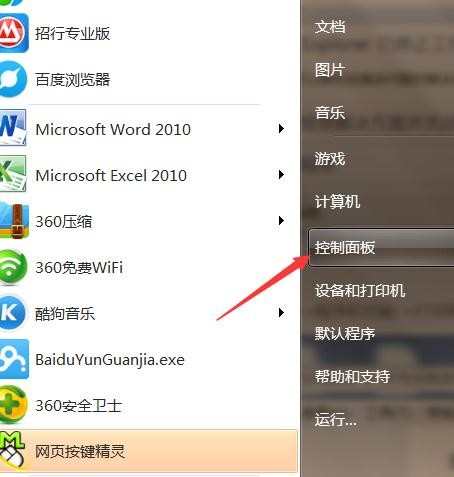
02点击“卸载程序”。
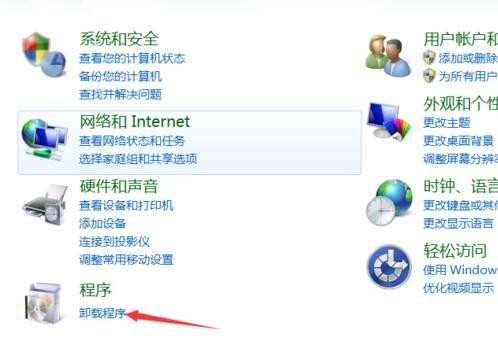
03点击“打开或关闭Windows功能”。
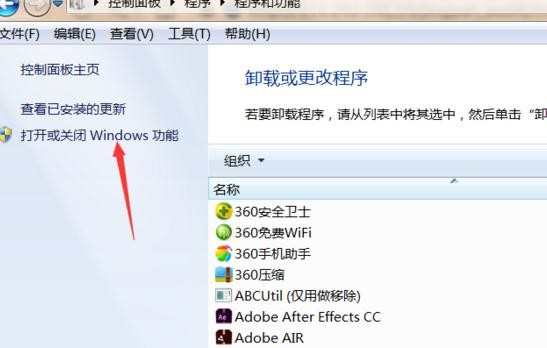
04在弹出来的界面,将“Internet Explorer11”前面的勾去掉。
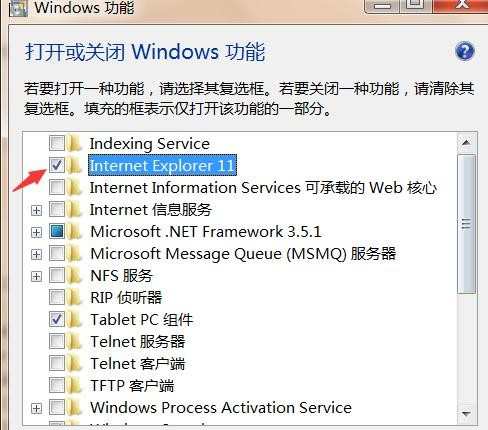
05接着选择“是”,再单击确定。
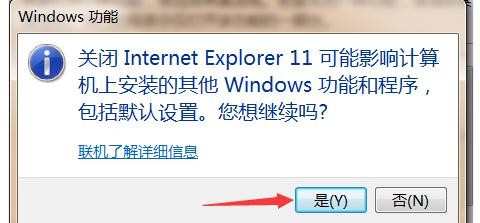
06将会弹出如下界面,稍等一会儿,会显示说“Windows已完成请求的更改”。表示已经卸载完成。
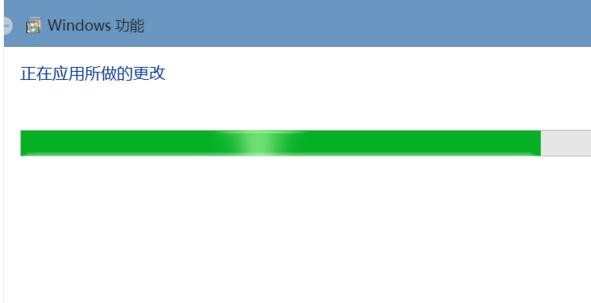
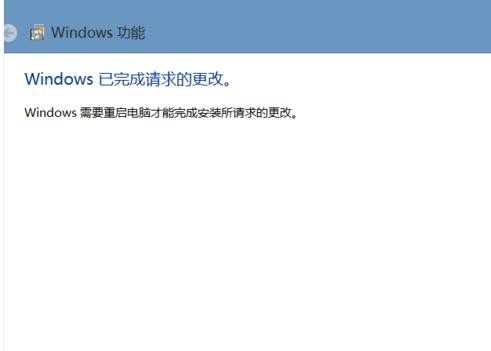
07接下来像安装普通软件一样安装IE浏览器就好了。

ie无法安装怎么处理的评论条评论